Když pracuješ s 3D modely, je správné nastavení osvětlení rozhodující pro dosažení požadované realismu a nezbytné hloubky detailu. V tomto tutoriálu ti ukážu, jak nanášet odlesky na modelu lodi pomocí malířských technik v Cinema 4D. To dodá tvému modelu nejen vizuální hloubku, ale také ho udělá živějším. Pojďme projít proces krok za krokem.
Hlavní poznatky
- Přidání lesklých okrajů výrazně zlepšuje vzhled 3D modelů.
- Nastavení barev a průhlednosti jsou důležitá pro přesnost odlesků.
- Použití technik rozmazaného prstu může učinit odlesky organičtějšími a přirozenějšími.
Krok za krokem: Jak vytvořit odlesky
Krok 1: Příprava povrchu pro odlesky
Nejdříve se ujisti, že plocha, na kterou maluješ, je připravena. Můžeš nejprve vytvořit novou vrstvu, tím, že v menu přejdeš na "Úpravy" a vybereš "Vyplnit plochu". Zvol 50 % šedou jako barvu výplně, aby byla základna neutrální a neodváděla pozornost od požadovaného efektu.
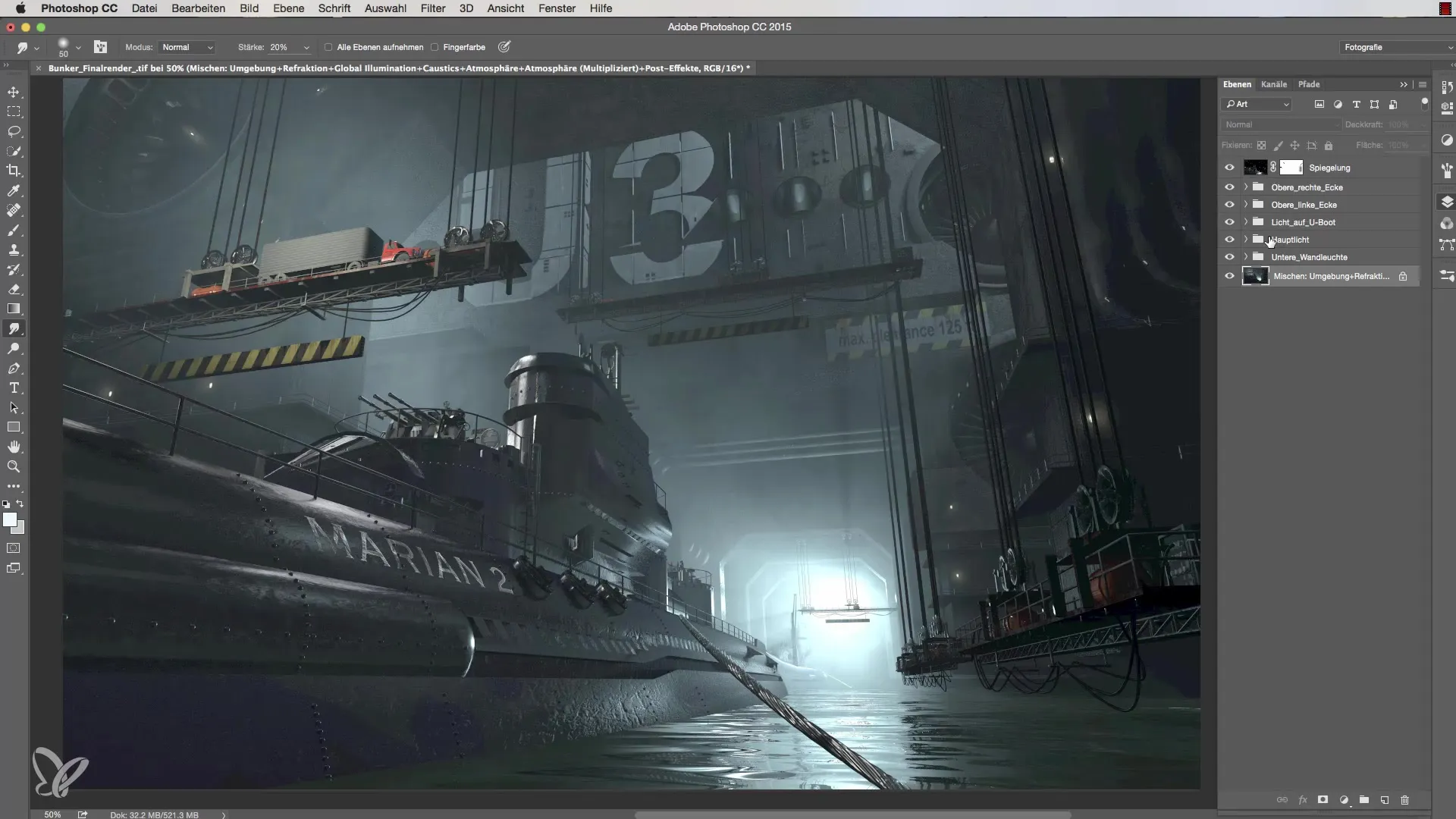
Krok 2: Výběr správného typu světla
Důležité rozhodnutí je volba světelného nastavení. Měl bys zvolit možnost "Paprsky", protože ti poskytuje více prostoru při malování odlesků a má méně omezení. Tímto způsobem můžeš také na různých površích vytvořit lesklé akcenty, aniž bys musel mít na paměti omezení jiných typů světla.
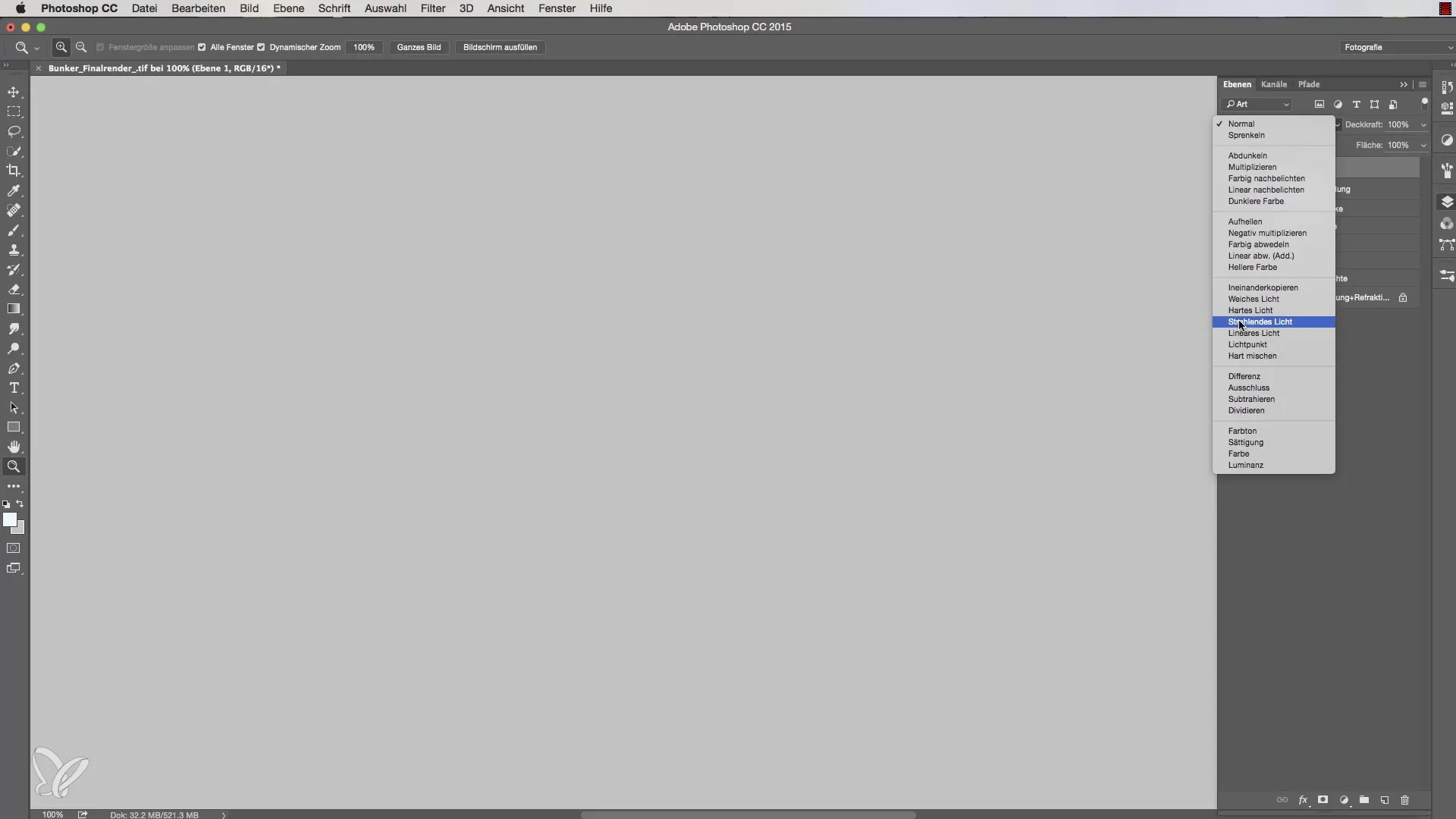
Krok 3: Vyber si malířský nástroj pro odlesky
Teď je čas přivolat malířský nástroj. Určitě vyber malý štětec s poloměrem dvou pixelů, abys mohl pracovat přesně. Dbej na to, aby byla krycí síla štětce nastavena na přibližně 70 %. To ti umožní umístit odlesky bez přehánění.
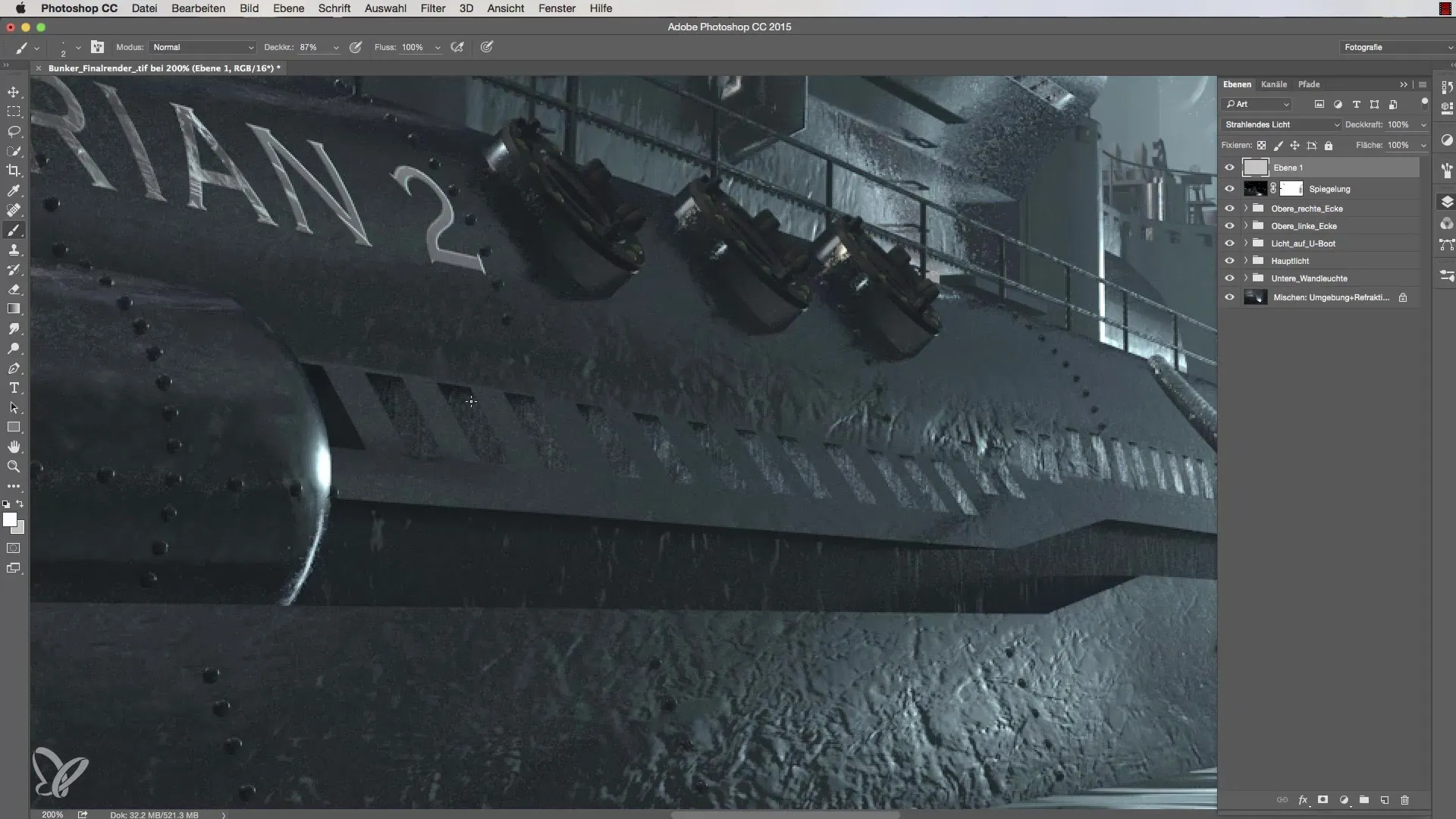
Krok 4: Umístění odlesků
Pro nanášení odlesků vyber místo na modelu, které chceš osvětlit. Drž klávesu Shift a klikni na požadované pozice. Výhodou je, že jas vidíš jen na těch místech, která skutečně odrážejí světlo. Opakuj tento krok pro více částí, abys vytvořil harmonický a atraktivní celkový vzhled.
Krok 5: Rozmazání okrajů pro větší přirozenost
Abychom jemně vylepšili okraje odlesků, přepni na nástroj rozmazaného prstu pomocí klávesové zkratky R. Tato technika pomáhá rozmazat ostré okraje odlesků a tím vytvořit organičtější vzhled. Nastav sílu rozmazaného prstu na 20 % a pečlivě pracuj přes okraje.
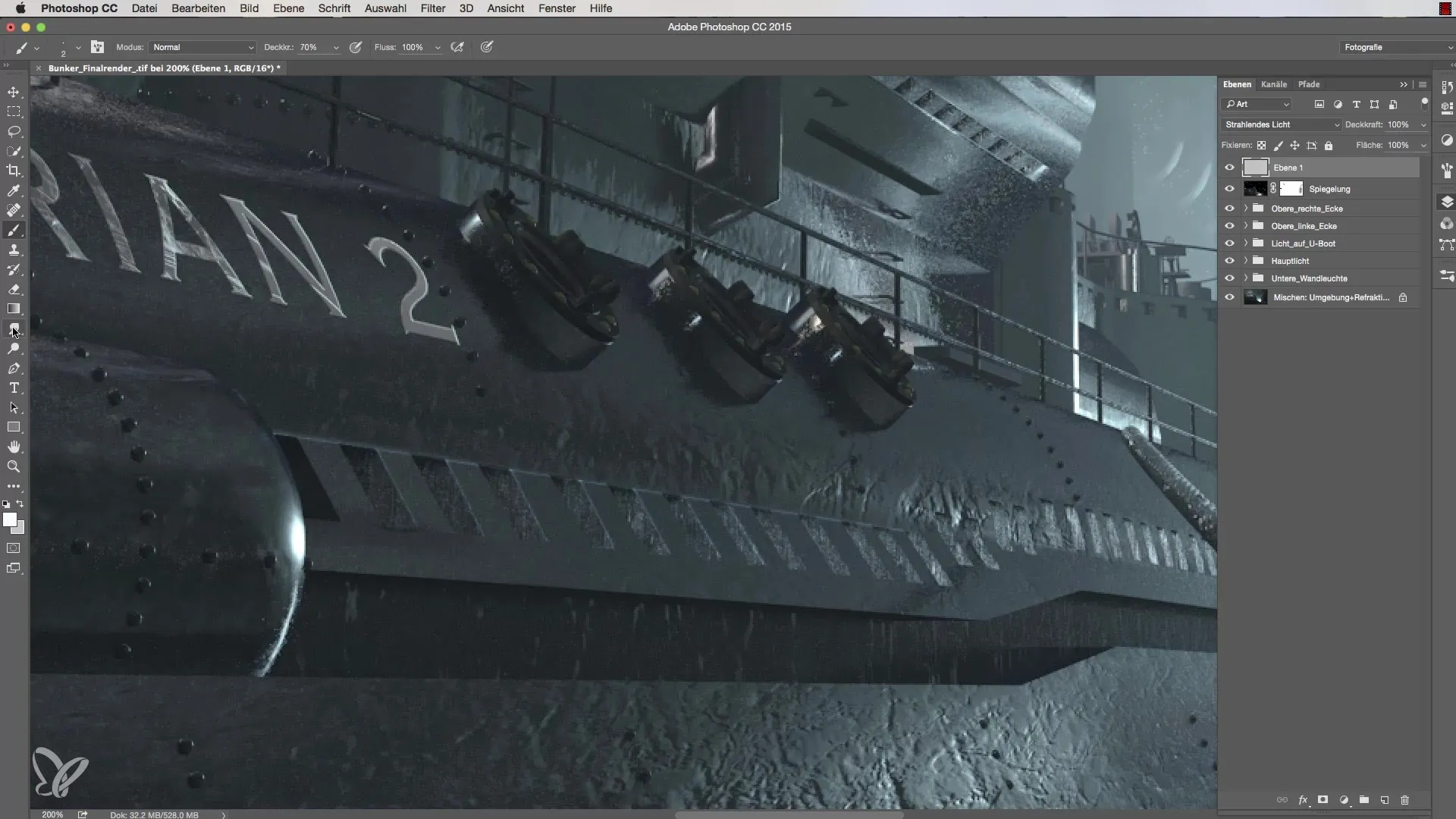
Krok 6: Přidání dalších odlesků
Pokračuj v úpravě dalších okrajů modelu a přidávej odlesky. Můžeš se svému kreativnímu cítění plně odevzdat. Dbej na to, aby byly světelné okraje harmonicky integrovány do celkové struktury. Pokud okraj vypadá příliš rovně, opět ho rozmaž pomocí rozmazaného prstu.
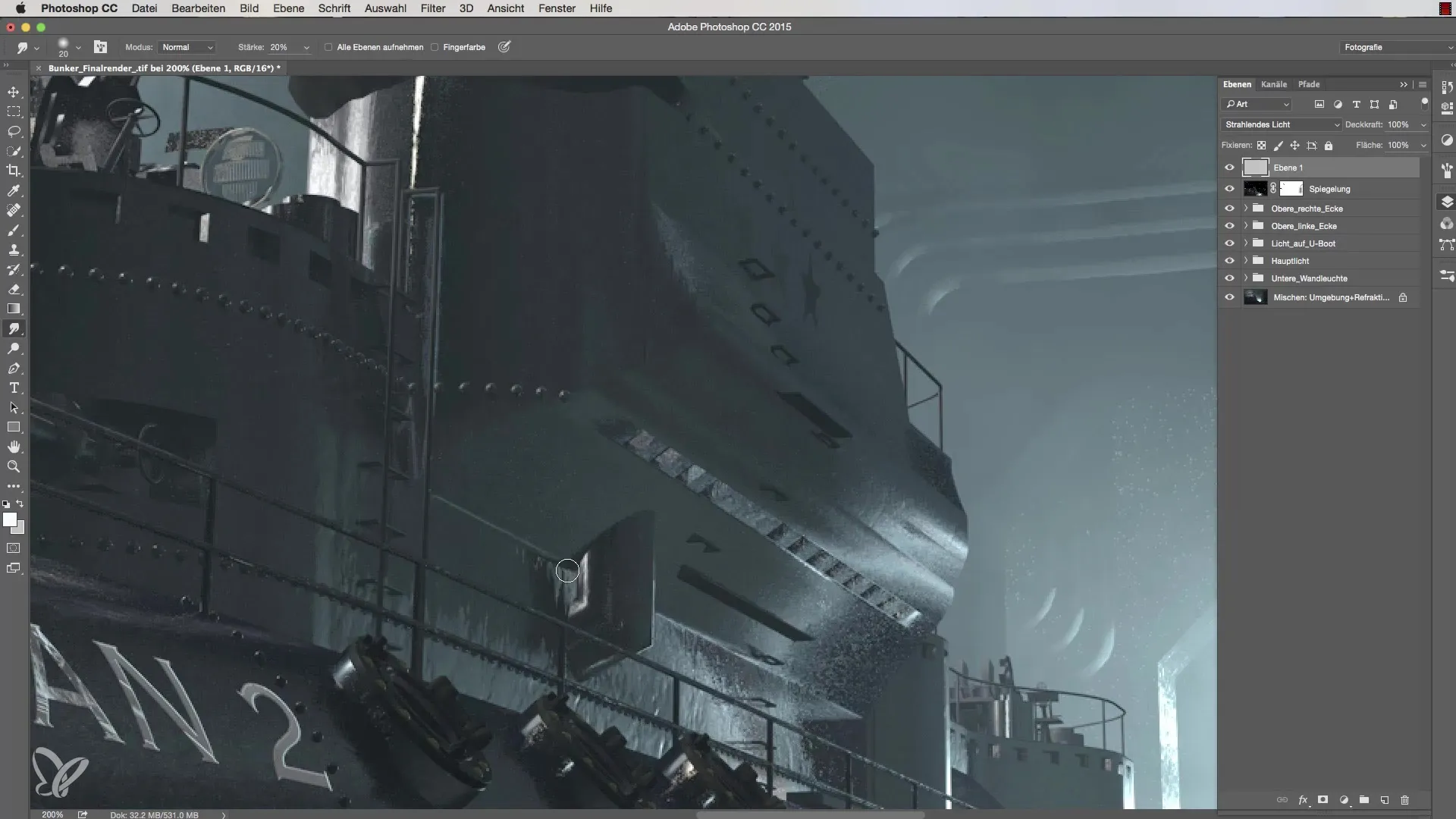
Krok 7: Detailní práce a doladění
Nakonec se vrať a umísti další odlesky na strategická místa. Tyto malé detaily oživí model. Můžeš také pracovat na reflektujících místech, abys dosáhl další dimenzionální efekt. Pokud je to nutné, používej svou 50 % šedou jako pozadí, abys měl jasný výhled na umístění odlesků.
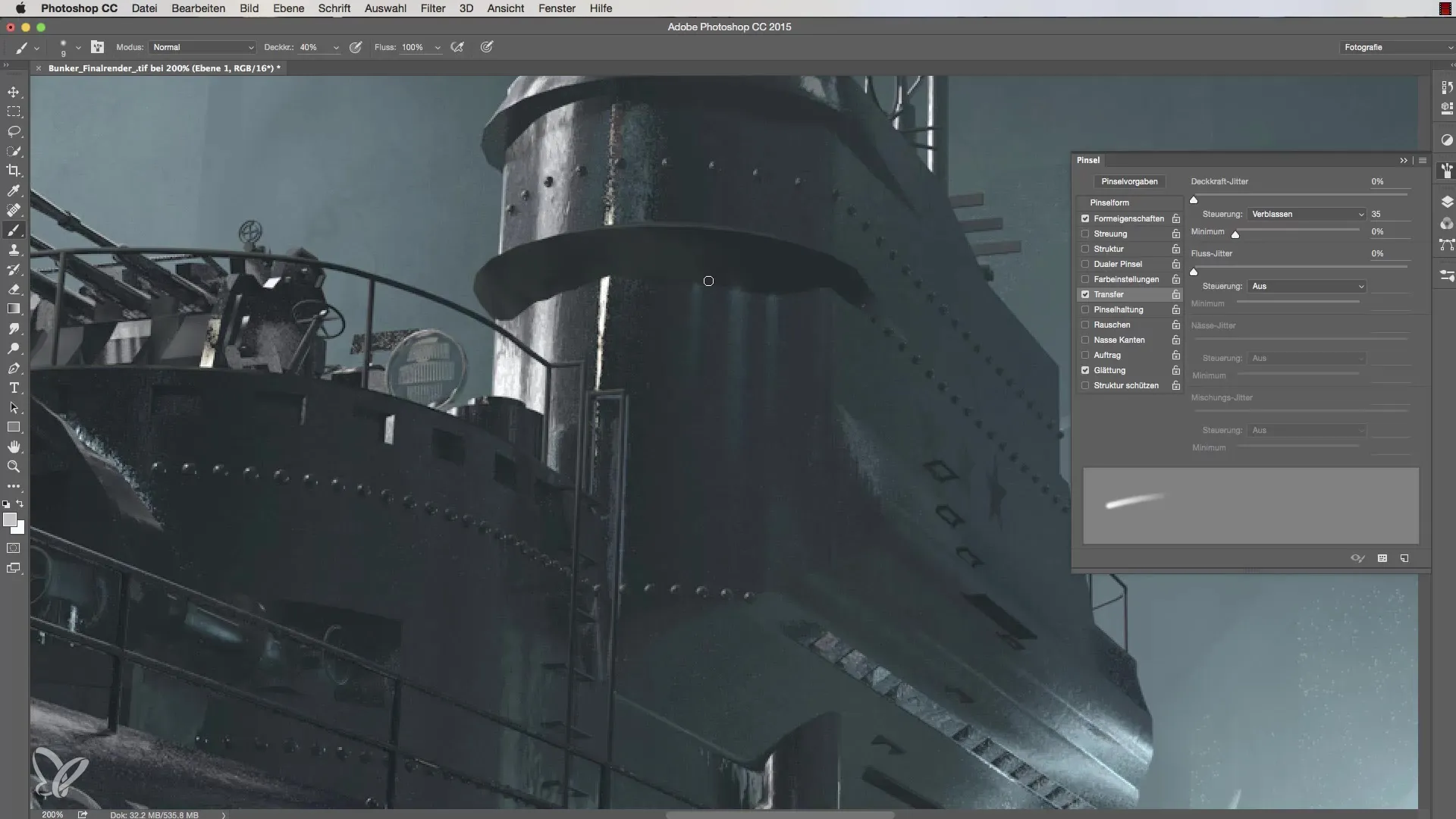
Shrnutí nastavení osvětlení v Cinema 4D – Oprava odlesků
Obratným přidáváním a úpravou odlesků můžeš výrazně zvýšit hloubku detailu a realismus svých 3D modelů. Využij uvedené techniky k tomu, abys ze svých modelů dostal to nejlepší a nechal je vypadat živě.
Často kladené otázky
Jak vybrat správnou barvu pro odlesky?Vyber barvu, která je dostatečně silná na to, aby představovala odrazy, obvykle světlou barvu v modrém kanálu.
Jak mohu změnit krycí sílu štětce?To lze přímo upravit v malířském nástroji nebo v nastaveních štětce.
Co mohu udělat, když odlesky vypadají příliš silně?Použij techniku rozmazaného prstu k jemnému rozmazání okrajů odlesků.
Jak mohu přidat další detaily do svého modelu?Přidej další odlesky na strategických místech a pracuj s těmito stejnými technikami.
Jaké nástroje potřebuji k práci s odlesky?Potřebuješ malířský nástroj, rozmazaný prst a vhodnou barvu pozadí.


